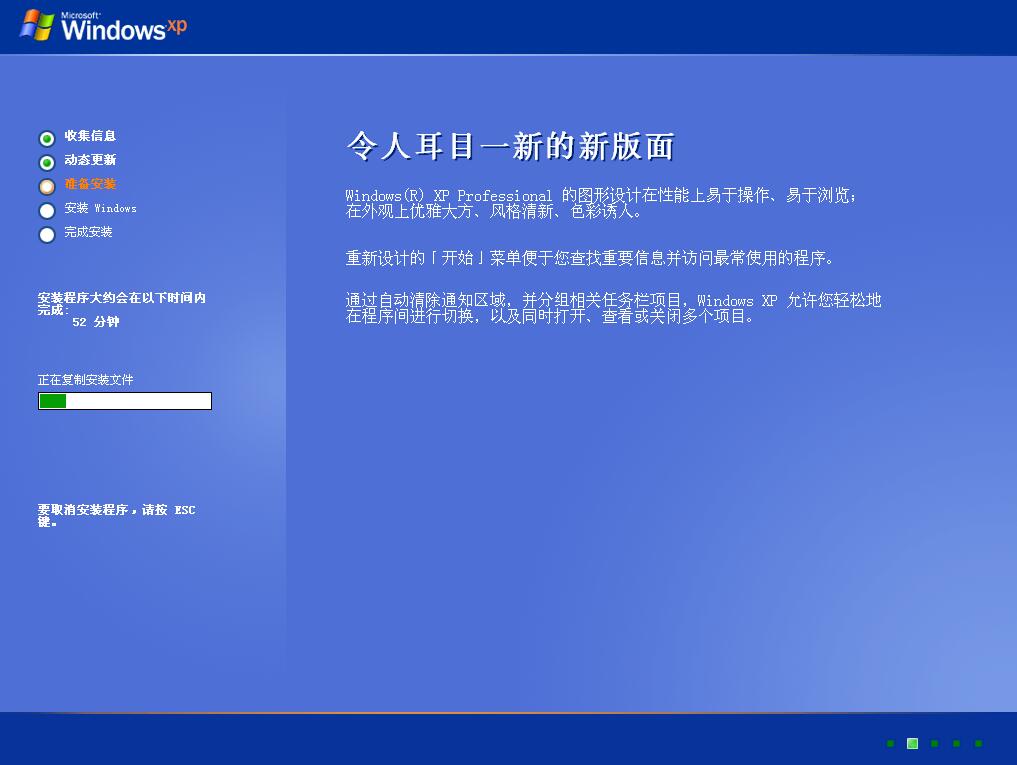怎么用老毛桃u盘装xp系统
时间:2020-01-16 15:19:16
即便xp系统已经有十多年的存在了,但xp作为一个时代的经典操作系统,在现在也有很多拥护者,很多办公用户还是会首选xp系统,那xp系统如何安装呢?下面给大家分享怎么用老毛桃u盘装xp系统。
1.将制作好的老毛桃启动u盘插入电脑USB插口,然后开启电脑,待屏幕上出现开机画面后按快捷键进入到老毛桃主菜单页面,接着移动光标选择“【02】老毛桃WIN8 PE标准版(新机器)”,按回车键确认。
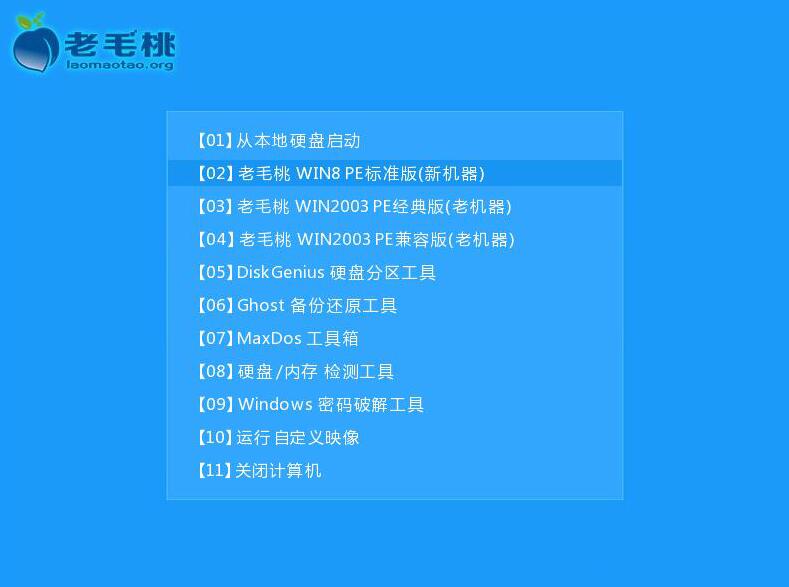
2.进入老毛桃pe系统后,双击打开桌面上的老毛桃PE装机工具,然后在工具主窗口界面点击“浏览”按钮。
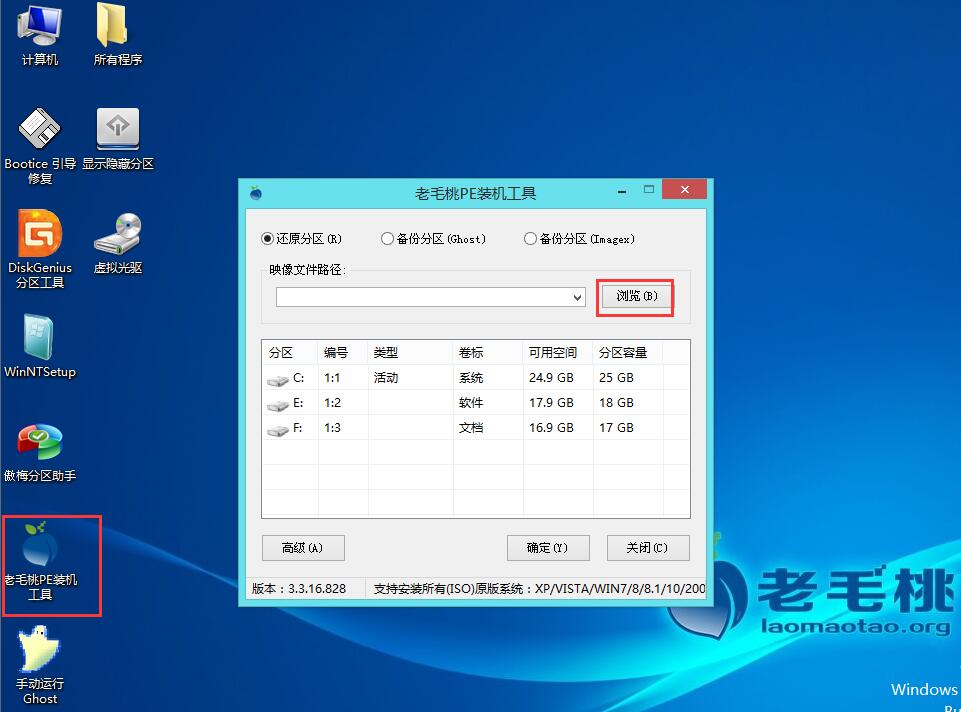
3.接着在查找范围下拉列表中打开老毛桃u盘,点击选择原版xp系统镜像文件,然后点击“打开”按钮即可。
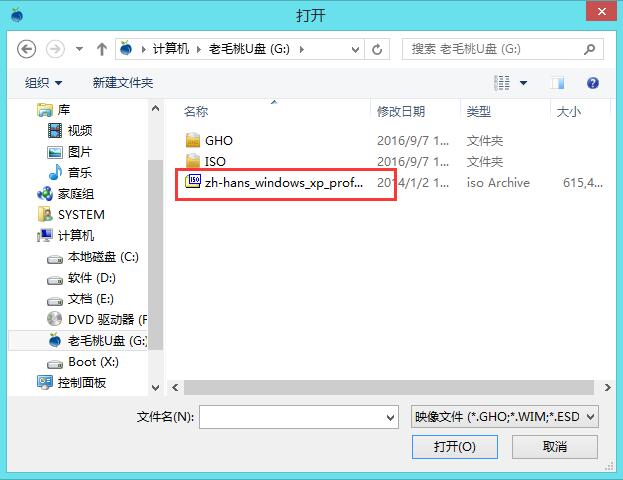
4.添加完镜像文件后,在磁盘分区表中选中C盘作为系统盘,再点击“确定”按钮。
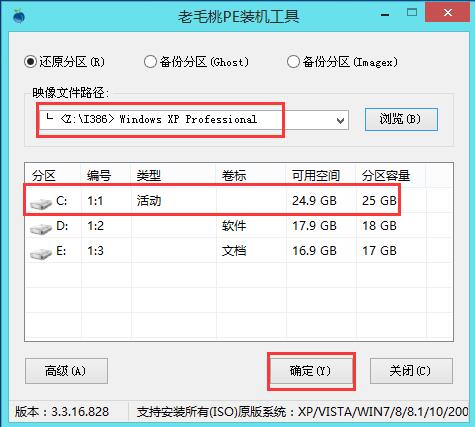
5.此时会弹出一个窗口提示程序将执行还原操作并输入产品密钥。输入完成后,点击“确定”即可。
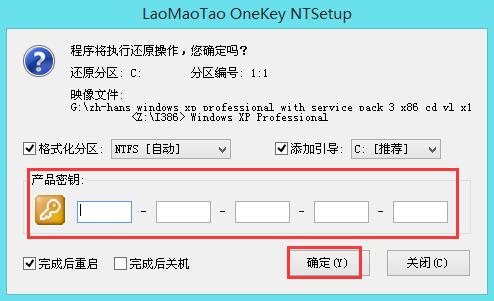
6.随后程序便会释放系统镜像文件,我们只需耐心等待操作完成并自动重启即可。